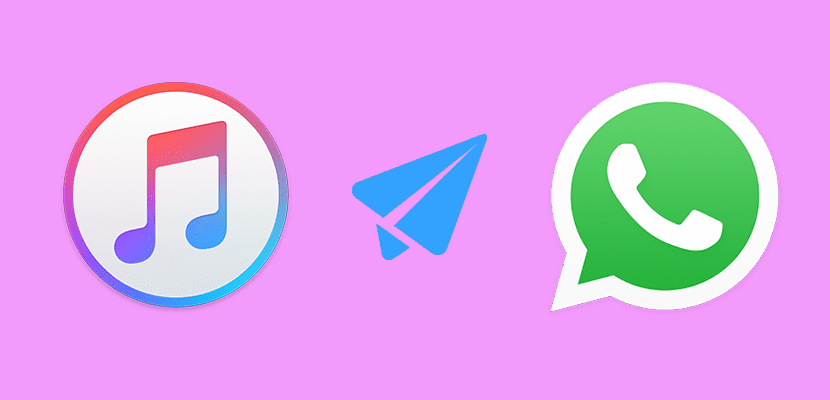
Lai gan jāatzīst, ka, tā kā Facebook iegādājās WhatsApp, lietojumprogramma tiek atjaunināta biežāk un tajā ir daudz interesantu ziņu, jūs vienmēr varētu lūgt daudz vairāk no planētas visbiežāk izmantotās ziņojumapmaiņas lietojumprogrammas. Piemēram, tā kā tas ļauj mums nosūtīt dokumentus, tas nekaitētu kopīgojiet mūziku no iPhone, izmantojot WhatsApp. Bet, ja jūs oficiāli nevarat, mēs vienmēr varam atrast nelielu triku, kas ļauj mums izlaist noteiktu ierobežojumu.
Nav noslēpums, ka iOS nav tik atvērta sistēma kā Android, kas dažreiz liek mums veikt vairāk darbību, lai veiktu to pašu uzdevumu, taču sūtīt mūziku WhatsApp izmantošana no mūsu iPhone nav grūts vai dārgs uzdevums, jo mēs varam kopīgot dziesmas, izmantojot bezmaksas lietojumprogrammas, piemēram, Documents 5. Šeit mēs piedāvājam pāris veidus, kā nosūtīt dziesmas no iPhone, izmantojot WhatsApp.
Sūtīt MP3 ar WhatsApp ar dokumentiem 5
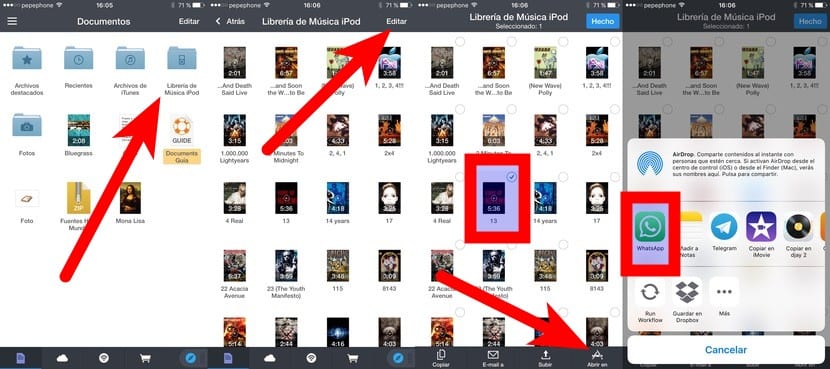
Kā jau minēju iepriekšējā rindkopā, viena no lietojumprogrammām, kas ļaus mums nosūtīt mūziku caur WhatsApp un pilnīgi bez maksas, ir dokumenti 5, visu veidu dokumentu skatītājs, kas arī ļauj mums ar tiem dalīties. Lai gan, kad mēs to zinām, process šķiet vienkāršs, man jāatzīst, ka tas, iespējams, nav tik intuitīvs kā citas metodes. Lai netiktu sajaukts, zemāk es sīki aprakstīju darbības, kas jāievēro, lai WhatsApp nosūtītu dziesmas, izmantojot 5. dokumentu:
- Loģiski, ja mums nav instalēta lietojumprogramma, vispirms ir jālejupielādē Dokumenti 5 no App Store un jāinstalē lietojumprogramma (download).
- Tagad mēs atveram 5. dokumentu.
- Nākamajā solī mēs atveram mapi "iPod mūzikas bibliotēka".
- Kad esat mapē, mēs pieskaramies "Rediģēt".
- Mēs izvēlamies dziesmas, kuras mēs vēlamies nosūtīt.
- Mēs pieskaramies "Atvērt".
- Pēc tam no opcijām, kuras viņi mums parāda, mēs izvēlamies "WhatsApp".
- Visbeidzot, mēs izvēlamies kontaktu, kuram mēs vēlamies nosūtīt dziesmu.
Sūtiet WhatsApp dziesmas ar Workflow
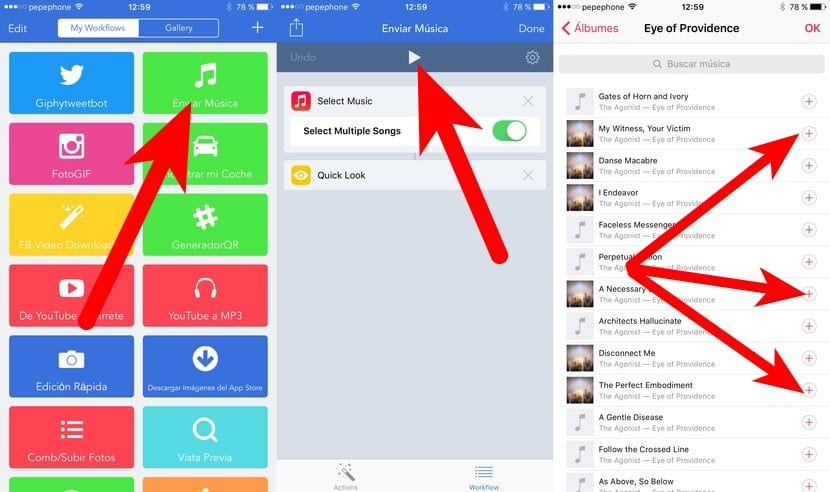
Labi. Mēs jau runājām par bezmaksas metodi WhatsApp dziesmu sūtīšanai. Tagad pienākusi kārta maksājuma metodei, kuru parasti izmantoju. Tas ir par to, lai to izdarītu, izmantojot Darbplūsma, ļoti spēcīga lietojumprogramma, kuru mēs varam raksturot kā Automator for iOS. Šīs rakstīšanas laikā Workflow ir a cena no 2.99 €, bet tas ir vērts katru santīmu, ko viņi mums prasa. Patiesībā es samaksāju 4.99 eiro, un tas joprojām šķiet lēts. Šīs ir darbības, kas jāievēro, lai WhatsApp dziesmas nosūtītu, izmantojot Workflow.
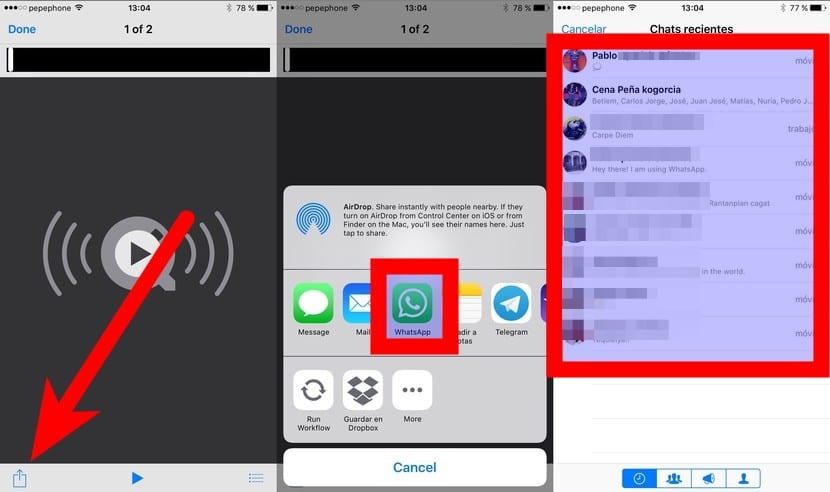
- Ja mums nav instalēta Workflow, tāpat kā 5. dokumentā, pirmais solis būs doties uz App Store un to instalēt. To var lejupielādēt no ŠEIT.
- Mums būs jāizveido arī darbplūsma, kas ļauj mums iegūt un kopīgot dziesmas, kuras esam saglabājuši lokāli. Pirms kāda laika es izveidoju vienkāršu, bet efektīvu, kas jums ir pieejams ŠEIT. Jums tas jāatver ar Workflow.
- Pēc tam mēs atveram Workflow un palaižam “Send Music” darbplūsmu, kuru būsim lejupielādējuši 2. solī. Lai to palaistu, mums būs jāpieskaras atskaņošanas pogai, kas norādīta attēlā.
- Pēc tam tiks atvērta saskarne, kas ir līdzīga iOS mūzikas lietotnei. Šeit mums jāizvēlas dziesmas, kuras vēlamies nosūtīt. Ja vēlaties, mēs varam izvēlēties vairākus.
- Laba lieta par šo darbplūsmu ir kaut kas tāds, ar ko es parasti pabeidzu savu darbu, un tas ir tas, ka pēdējais solis ir priekšskatījums, tas ir, mēs varētu atskaņot dziesmu, ja pieskaramies atskaņošanas pogai. Es saku, ka tas ir labi, jo, pieskaroties kopīgošanas ikonai, mēs varam nosūtīt dziesmu WhatsApp, bet arī jebkuru citu saderīgu lietojumprogrammu. Ar šo paskaidrojumu šajā solī mums ir jāpieskaras kopīgošanas ikonai.
- Nākamajā solī mēs izvēlamies WhatsApp.
- Visbeidzot, mēs izvēlamies kontaktu, kuram vēlamies nosūtīt dziesmu.
Sūtiet MP3 ar WhatsApp, izmantojot trešo pušu lietotnes, kas to atļauj
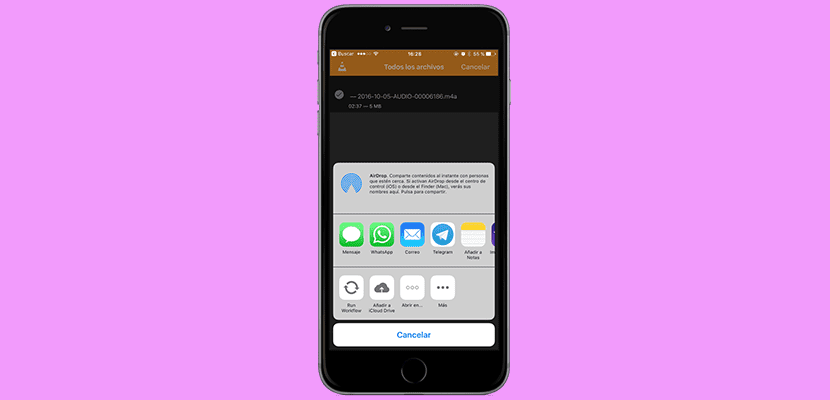
Patiesību sakot, Apple Music lietojumprogramma ir viena no nedaudzajām, kas neļauj koplietot mūziku tieši no lietotnes. Ko tas nozīmē? Nu ko ja dziesma ir saglabāta citā lietojumprogrammā, piemēram, VLC vai Ace Player, mēs varam pieskarties pogai kopīgot lai parādās tās aplikācijas, kur mēs tās varam nosūtīt, starp kurām būs WhatsApp.
Metode dziesmu sūtīšanai no trešo pušu lietojumprogrammām var atšķirties, taču tām visām ir kopīgs jautājums: mums tas ir jādara atrodiet kopīgošanas ikonu un pieskarieties tai un pēc tam kā galamērķi atlasiet WhatsApp. Piemēram, VLC mums vispirms būs jāpieskaras Rediģēt, pēc tam atzīmējiet failu un, visbeidzot, pieskarieties kopīgošanas ikonai.
Kā saglabāt WhatsApp saņemtās dziesmas
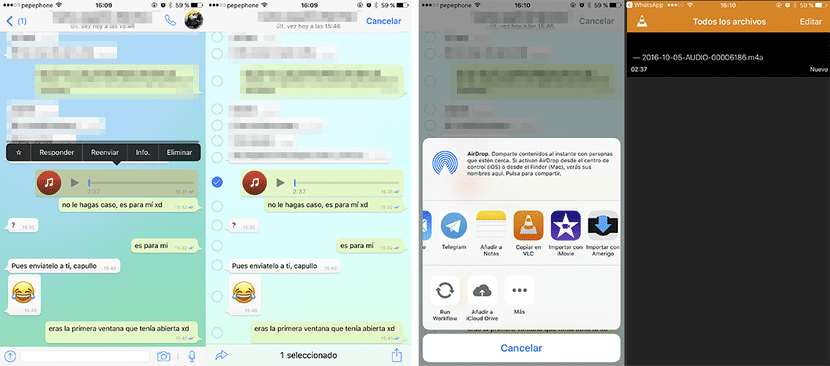
Saglabājiet dziesmas ko mums ir nosūtījis WhatsApp, nav grūts uzdevums, taču mums būs jādodas arī uz App Store, lai to iegūtu. Es paskaidrošu, kā tos saglabāt, izmantojot VLC (bezmaksas multivides atskaņotāju) kā piemēru, taču to var saglabāt jebkurā citā saderīgā lietojumprogrammā vai mākonī. Mums būs jāveic šādas darbības:
- Mēs pieskaramies saņemtajam audio failam un turam to, lai redzētu opcijas. Ja jums ir iPhone ar 3D Touch, esiet piesardzīgs ar pieskāriena spiedienu; ja mēs aiziesim pārāk tālu, tas nesapratīs, ko mēs vēlamies, un, tā kā nav saistīts 3D Touch žests, tas neko nedarīs. Jums jāpieskaras tam pašam spēkam, ar kuru mēs vibrējam lietojumprogrammas, lai tās pārvietotu / noņemtu no sākuma ekrāna.
- No parādītajām opcijām mēs pieskaramies pogai Pārsūtīt.
- Ja mēs pieskaramies bultiņai, kas atrodas pa kreisi, tā mēģinās to nosūtīt vēlreiz, izmantojot WhatsApp. Ja mēs vēlamies to saglabāt (vai nosūtīt to, izmantojot citu lietotni), mēs pieskaramies kopīgošanas pogai, kas atrodas ekrāna otrajā pusē.
- Visbeidzot, mēs izvēlamies lietojumprogrammu, kur mēs to vēlamies saglabāt. VLC tas tiek saglabāts, bet sods ir tāds, ka bez vāka vai jebkura veida metadatiem, kas ietver nosaukumu, tas ir, neparādās ne dziesmas nosaukums, ne izpildītājs, ne disks utt. Protams, spēlētāji, piemēram, VLC, ļauj mums rediģēt dziesmas nosaukumu. Tas ir kaut kas.
Vai jums ir radušies jautājumi vai arī jūs jau zināt, kā nosūtīt / saglabāt WhatsApp dziesmas no iPhone? Ja jūs zināt citu veidu, kā pārsūtīt mūziku uz iPhone no WhatsApp vai, lai nosūtītu mp3, izmantojot šo ziņojumapmaiņas klientu, atstājiet mums komentāru ar izmantoto metodi.
Man vienkārši ir jautājums, tas man noderēja, bet, lai to nosūtītu pirmo lejupielādi, tas nozīmē, ka tas tiek glabāts tālrunī, kur es varu redzēt failu vai vajadzības gadījumā izdzēst, ps tas aizņemtu manu atmiņu, nespējot darīt kaut ko citu, kā tikai kopīgot tos ar WhatsApp, un jā, es vēlos to nosūtīt vairākiem cilvēkiem. Vai tas nozīmē, ka man tas būtu jāielādē vairākas reizes?
Lejupielādējiet dokumentus 5 un atveriet iPod failu mapi, un parādās mp3 faili, bet ne vārds rediģēt
Lai varētu tos nosūtīt, izmantojot WhatsApp
Tas pats notiek ar mani, es nezinu, ko darīt.
Arī es nesaņemu iespēju rediģēt. Ko mēs darām?
Sveiki, tas pats notiek arī ar mani. Es neredzu iespēju rediģēt iPod bibliotēkā. Man ir iphone 7 plus ar jaunākajiem ios. Es lejupielādēju dokumentus 5 no appstore, bet nekas nenotiek.
Tas pats notiek arī ar mani, acīmredzot lietotne ir ļoti efektīva, man ir iPhone 4s un tas neiznāk, es mēģināšu ar pārējām 2 lietotnēm, kuras es vienkārši ceru, ka, ja tas darbojas un šī lapa nav tikai krāpšana
Es nesaņemu rediģēšanas opciju, un vēl viena līdzīga k mūzika, kuru es lejupielādēju, parādās manā atskaņošanas sarakstā
Vēl vairāk, iPod bibliotēkas opcija Rediģēt neparādās. Vai tas varētu būt, ka tas iznāk Android, nevis iOS?
Kāpēc neievietojat sava iPhone ekrānuzņēmumu, un mēs to visu varam redzēt?
Gracias
Es lejupielādēju lietojumprogrammu, taču, šķiet, ka tā tiek rediģēta manā mūzikas failā, kad to atveru
Tas pats notika arī ar mani, bet es to izmēģināju ar Workflow, un tas iznāca, faktiski lietojumprogramma bija bezmaksas